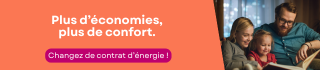La meilleure appli de contrôle parental : protégez vos enfants en ligne

Les risques d'internet
Il est fort probable que votre enfant utilise parfois votre smartphone Android ou iPhone, voire qu'il ait son propre smartphone. Ce faisant, votre enfant est connecté à un monde qui lui offre de nombreuses possibilités.
Malheureusement, internet comporte aussi des risques tels que le harcèlement en ligne, les défis dangereux et bien d'autres choses encore. Il n'est pas bon non plus de passer trop d'heures devant l'écran.
Gardez le contrôle
En tant que parent, il est donc utile de savoir ce que fait votre enfant en ligne. Bien sûr, tout commence par une discussion et des limites claires. Mais il existe aussi des applications qui peuvent vous aider, en tant que parent, à surveiller et éventuellement à limiter l'utilisation du smartphone et d'internet par votre enfant.
Android et iOS intègrent déjà de nombreuses fonctionnalités dans leurs logiciels. Il existe également des applications spécifiques de contrôle parental que vous pouvez télécharger à partir de l'App Store ou du Google Play Store.
Certaines de ces applications sont gratuites, d'autres payantes, et d'autres encore existent en version gratuite et payante. Les applications gratuites et autonomes ont tendance à être plus limitées en termes de fonctionnalités, tandis que les applications payantes sont plus complètes.
Quelles sont les fonctionnalités des applis de contrôle parental ?
Les options les plus fréquentes d'une application de contrôle parental sont décrites ci-dessous. Les applis gratuites (ou les versions gratuites des applications) sont parfois dépourvues d'une ou plusieurs de ces fonctions. Elles limitent aussi parfois le contrôle parental à un ou quelques appareils seulement.

Filtre internet
L'application bloque automatiquement les sites web interdits à votre enfant. En fonction de l'âge (ou de la tranche d'âge) de votre enfant, l'application détermine les sites web et les catégories de sites web qui ne conviennent pas.
Vous pouvez parfois créer votre propre liste de sites web interdits ou autorisés, même si la création d'une telle liste "noire" ou "blanche" demande un peu de réflexion. De telles restrictions peuvent parfois être gênantes, surtout si votre enfant est un peu plus âgé et doit faire des recherches pour l'école, par exemple. Certaines applications vous permettent de consulter l'historique des sites web visités par votre enfant.
Limite de temps
Cette fonction vous permet de définir une durée maximale d'utilisation ou certaines périodes pendant lesquelles l'appareil, une application ou un groupe d'applications peuvent être utilisés. Lorsque la limite ou l'heure de fin est atteinte, un message apparaît et le smartphone est bloqué (sauf pour les appels d'urgence).
Certaines applications vous permettent de bloquer l'appareil de votre enfant à distance.
Gestion des applis
Permet de contrôler les applications installées sur le smartphone de votre enfant. En général, vous pouvez refuser ou approuver le téléchargement d'une nouvelle application ou faire en sorte qu'une application nouvelle ou déjà installée ne puisse pas être ouverte.
Parfois, il existe également un rapport d'activité qui vous permet de voir combien de temps a été passé sur chaque application. Seules les applications de Google et d'Apple permettent également de bloquer les achats in-app.
Gestion des contacts
Cette fonction permet d'autoriser la communication uniquement avec les personnes figurant dans la liste de contacts ou uniquement avec des personnes spécifiques de cette liste (les numéros d'urgence sont toujours autorisés). À l'inverse, il est parfois possible d'établir une liste de contacts bloqués.
Localisation
Cette fonction n'est pas disponible dans toutes les applications et va un peu plus loin que les fonctions de base. Elle vous permet de savoir où se trouve le smartphone de votre enfant. La plupart des applications vous permettent de suivre l'emplacement de votre enfant en temps réel.
Certaines applications (en particulier les applications payantes) vous permettent en outre de définir une "géo-barrière", c'est-à-dire une zone en dehors de laquelle votre enfant n'est pas autorisé à se trouver, et de garder une trace de tous les endroits où votre enfant s'est rendu.
Surveillance du contenu
Grâce à cette fonction invasive, certaines applications vous donnent accès aux appels ou aux messages de votre enfant. Vous la trouverez dans des applis payantes comme Mobicip ou MM Guardian.
Par exemple, Mobicip analyse les comptes Instagram, Facebook et Snapchat de votre enfant à la recherche de contenus indésirables, violents ou offensants. MM Guardian offre une surveillance avancée de Facebook Messenger, Snapchat, Instagram, WhatsApp, TikTok ainsi que des SMS et MMS de votre enfant.
Quelles applis de contrôle parental avons-nous testées ?
Applis intégrées et payantes
Étant donné qu'Android et iOS (iPhone) proposent déjà des options de contrôle parental intégrées gratuites et que les applications autonomes gratuites sont souvent limitées en termes de fonctionnalités, la question est de savoir si les applications autonomes payantes peuvent apporter une valeur ajoutée. Fonctionnent-elles mieux que les options intégrées de Google et d'Apple ? Et cela vaut-il la peine de payer un supplément ?
Pour Android, nous avons travaillé avec Google Family Link (l'outil intégré gratuit pour Android) et l'avons comparé avec les applications payantes de contrôle parental pour Android de Norton, Mobicip, Qustodio et Pervasive Group Inc (MM Guardian).
Sur iOS, nous avons utilisé Apple Temps d'Ecran (l'outil intégré gratuit pour iOS) et les applications payantes pour iOS de Norton, Mobicip et Qustodio.
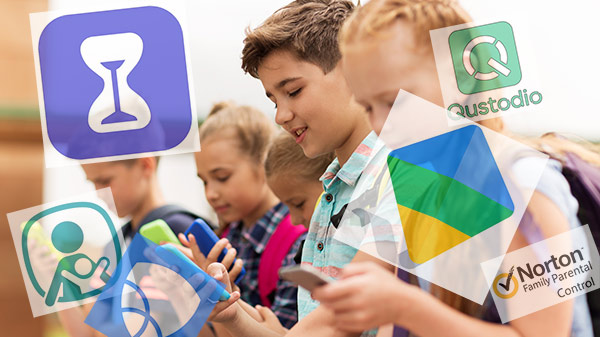
Quelles sont les meilleures applis de contrôle parental ?
Découvrez les applications de contrôle parental que nous recommandons pour Android et celles qu'il est préférable d'utiliser sur un iPhone.
Découvrez les meilleures applis de contrôle parental
Vers le haut de la pageRisques liés aux applis de contrôle parental
La relation de confiance mise à mal
Les applis de contrôle parental peuvent être très complètes et puissantes, mais elles peuvent aussi détériorer la relation de confiance entre parents et enfants, par exemple si votre enfant a l'impression d'être trop surveillé ou trop limité dans ce qu'il peut faire avec son appareil.
Si vous utilisez des fonctions qui permettent de localiser votre enfant en permanence ou de surveiller le contenu des messages textuels ou des médias sociaux, votre enfant peut avoir l'impression que vous vous immiscez trop dans son univers.
L'importance de l'éducation et de l'encadrement
Par ailleurs, les restrictions que vous pouvez mettre en place grâce aux applications ne signifient pas que vous devez cesser d'enseigner à vos enfants comment utiliser les outils numériques. Il est aussi important d'apprendre à vos enfants à se protéger eux-mêmes.
En effet, en grandissant, vos enfants peuvent chercher par eux-mêmes des sites inappropriés. La surveillance parentale ne suffira alors plus, car ils parviendront de toute façon à la contourner (avec l'aide d'un ami, sur l'appareil de quelqu'un d'autre...). L'éducation est donc très importante.
- Apprenez à vos enfants à gérer eux-mêmes leur temps d'écran. Expliquez-leur par exemple qu'ils ont le droit de jouer en ligne, mais pas au détriment du temps passé avec leurs amis et leur famille, de leur travail scolaire ou d'autres activités.
- Apprenez à vos enfants à faire face à ce qu'ils découvrent sur internet. Par exemple, dites-leur de ne pas croire tout ce qu'ils voient. Discutez avec eux de ce qu'ils peuvent publier ou partager de manière appropriée et sûre sur l'internet. Expliquez-leur que tout ce qu'ils publient, opinion ou commentaire, peut être visible par n'importe qui et pour toujours.
- Expliquez-leur qu'être en ligne ne signifie pas être anonyme ou protégé et qu'ils ne doivent jamais écrire quelque chose qu'ils ne diraient pas à quelqu'un dans la vie réelle. En fonction de leur âge, vous pouvez également leur parler des téléchargements illégaux, du plagiat, de la pornographie et du harcèlement.
Découvrez les meilleures applis de contrôle parental
Vers le haut de la pageLes applis de Google et Apple sont suffisantes
Nos tests nous amènent à conclure que les applications de Google et d'Apple sont plus que suffisantes pour la plupart des utilisateurs. Elles contiennent déjà les fonctions les plus utiles, sont faciles d'utilisation, et une application payante ne fonctionne certainement pas mieux lorsqu'il s'agit de bloquer des sites web indésirables, de fixer des limites de temps ou de gérer des applications et des contacts.
Une application payante propose parfois des fonctions supplémentaires qui peuvent persuader certains utilisateurs de payer un supplément. Mais pour la plupart des utilisateurs, ces fonctions supplémentaires ne valent pas leur prix.
![]()
La meilleure application pour les utilisateurs d'iOS est Apple Temps d'Ecran. Nous ne pouvons pas recommander d'autres applications pour le moment. Cela s'explique en partie par la qualité de ces applications. Apple Temps d'Ecran est tout simplement meilleure en termes de gestion des applications, de définition des limites de temps et de facilité d'utilisation.
Mais c'est aussi en partie dû à la politique d'Apple. Après tout, Apple impose des restrictions aux développeurs d'applications. Elle le fait au nom de la protection de la vie privée et de la sécurité, car elle ne permet pas aux applications tierces d'obtenir des privilèges système.
C'est peut-être sujet à débat, mais cela joue évidemment en défaveur de toutes les applications tierces. D'une part, cela limite les fonctions qu'elles peuvent offrir. D'autre part, cela garantit qu'elles ne peuvent pas intégrer de protection contre la désinstallation. En d'autres termes, n'importe quel enfant peut désinstaller les applications tierces, ce qui nuit évidemment à leur utilité en tant qu'application de contrôle parental.
Où trouver Temps d'Ecran Apple ?
Apple Temps d'Ecran est intégré au système d'exploitation iOS. Il prend en charge jusqu'à six membres dans un "groupe familial", où chaque membre peut avoir jusqu'à 10 appareils. Au total, 60 appareils sont donc pris en charge. Seuls les enfants mineurs (selon le pays, par exemple moins de 13 ans en Belgique) peuvent être supervisés par les parents.
Les fonctionnalités peuvent être gérées à la fois à partir de l'appareil des parents et de celui de l'enfant. Pour certains réglages, Apple fait la distinction entre le "temps d'écran" (réglages qui s'appliquent à la période pendant laquelle votre enfant peut utiliser son appareil) et le "temps sans appareil" (réglages qui s'appliquent à la période pendant laquelle votre enfant ne peut pas utiliser son appareil).
Fonctions de base
• Filtre internet : Fonctionne uniquement avec Safari. Les parents peuvent choisir parmi trois options prédéfinies (Sans restriction, Limiter les sites pour adultes, Sites autorisés). En outre, il est possible de créer une liste "noire" ou "blanche" d'URL spécifiques. L'option Sites autorisés ne permet d'accéder qu'à une liste de sites web adaptés aux enfants, qui peut être élargie.
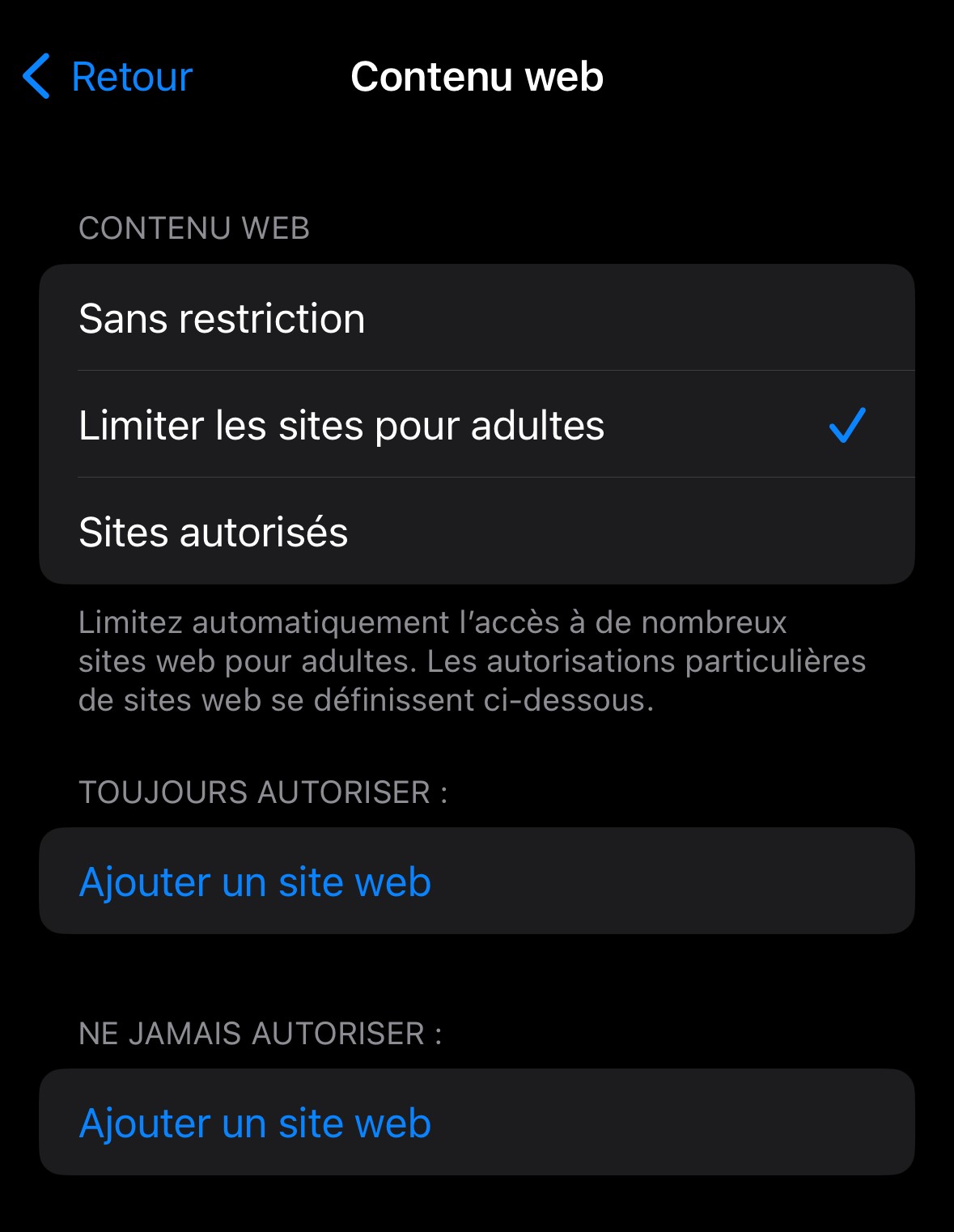
• Limite de temps : L'option Temps d'arrêt vous permet de bloquer l'appareil de votre enfant pour une durée que vous choisissez vous-même. Vous pouvez définir cette durée séparément pour chaque jour. Vous pouvez également limiter l'utilisation des applications pour 12 groupes d'applications prédéfinis (jeux, social, créativité...) ou pour des applications spécifiques. Vous pouvez ainsi déterminer pour chaque jour la durée d'utilisation de certaines applis.
Si les options de blocage sont activées, l'enfant peut demander plus de temps (une minute sans l'approbation des parents). Si ces options ne sont pas activées, l'enfant peut facilement ignorer les limites et s'autoriser l'accès de toute façon.
• Gestion des applis : Apple Temps d'Ecran permet de fixer des limites de temps pour les applications (voir "Limite de temps"). En outre, un parent peut choisir de bloquer l'installation et la suppression d'applications et de refuser les achats in-app. Une autre option consiste à demander une autorisation lorsque votre enfant souhaite installer une nouvelle application ou désinstaller une application. Il est également possible de créer une liste d'applications que votre enfant peut toujours utiliser (y compris pendant les périodes où il n'a pas d'appareil).
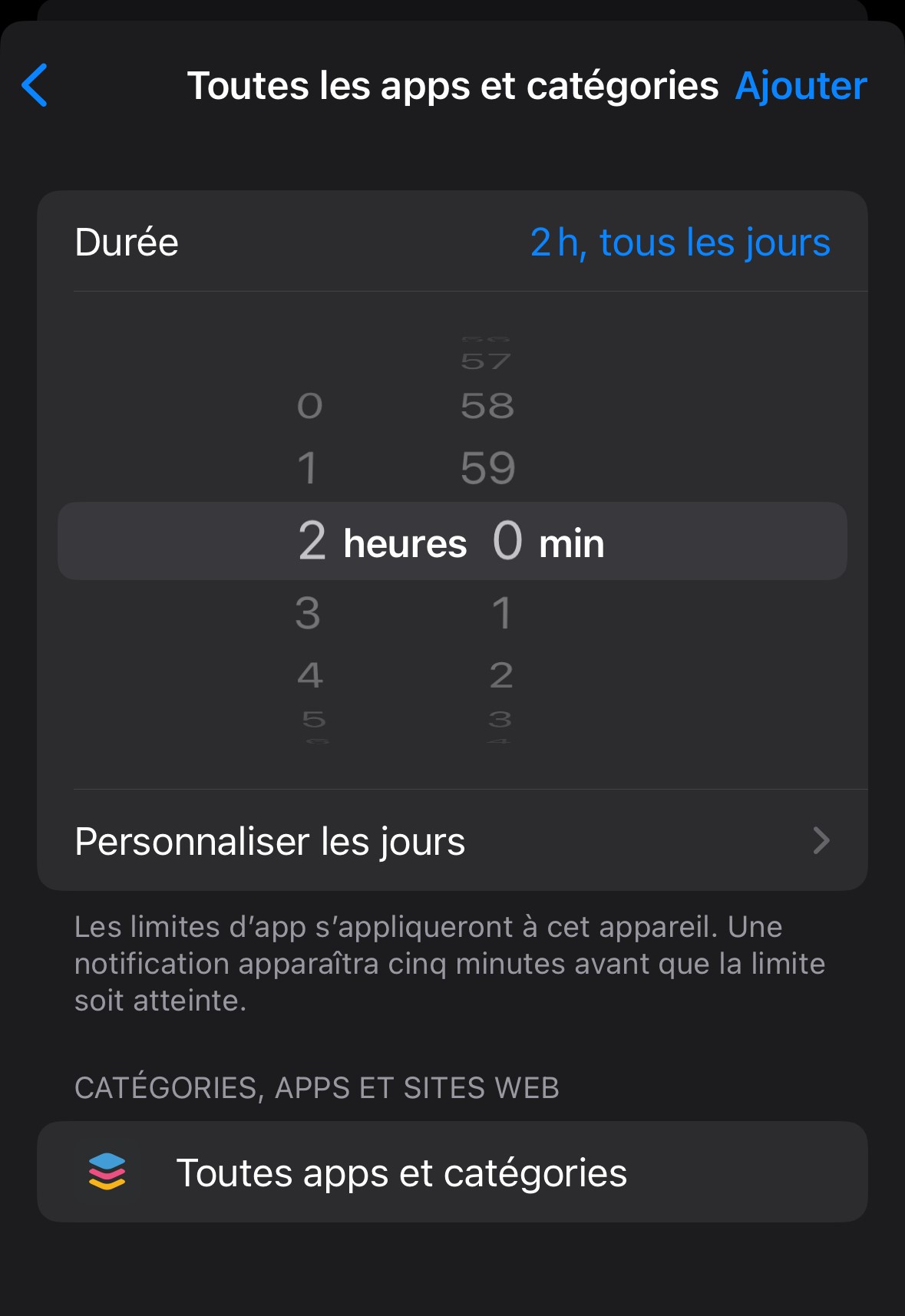
• Gestion des contacts : Vous pouvez décider avec qui votre enfant peut communiquer pendant le temps d'écran et le temps sans appareil (par exemple, des contacts/groupes spécifiques ou tout le monde). En outre, vous pouvez également décider d'autoriser ou non la modification des contacts.
Autres fonctions
• Position : Temps d'Ecran lui-même ne vous permet pas de localiser votre enfant, mais l'option est intégrée au système d'exploitation via l'application Trouver mon iPhone. Il n'est pas possible de définir une géo-barrière afin de recevoir une notification lorsque votre enfant quitte ou entre dans une zone prédéfinie.
• Surveillance de contenu : Cette fonction est indisponible.
• Protection des paramètres de l'appareil : Vous pouvez empêcher votre enfant de modifier certains paramètres de l'appareil (par exemple, le code d'accès, les comptes de l'appareil, les activités de l'application en arrière-plan...).
• Restreindre l'accès : Vous pouvez restreindre l'accès aux applications et fonctionnalités iOS préinstallées (Mail, Safari, FaceTime, Camera...), au contenu de l'App Store (applications, livres, films, musique...), à Siri, aux fonctionnalités du Game Center et aux paramètres de confidentialité (services de localisation, contacts, photos et suivi d'applications...).
• Sécurité des communications : Si votre enfant reçoit ou tente d'envoyer des photos ou des vidéos compromettantes, l'option Sécurité des communications l'alertera et lui donnera des conseils sur la manière de gérer la situation de manière appropriée.
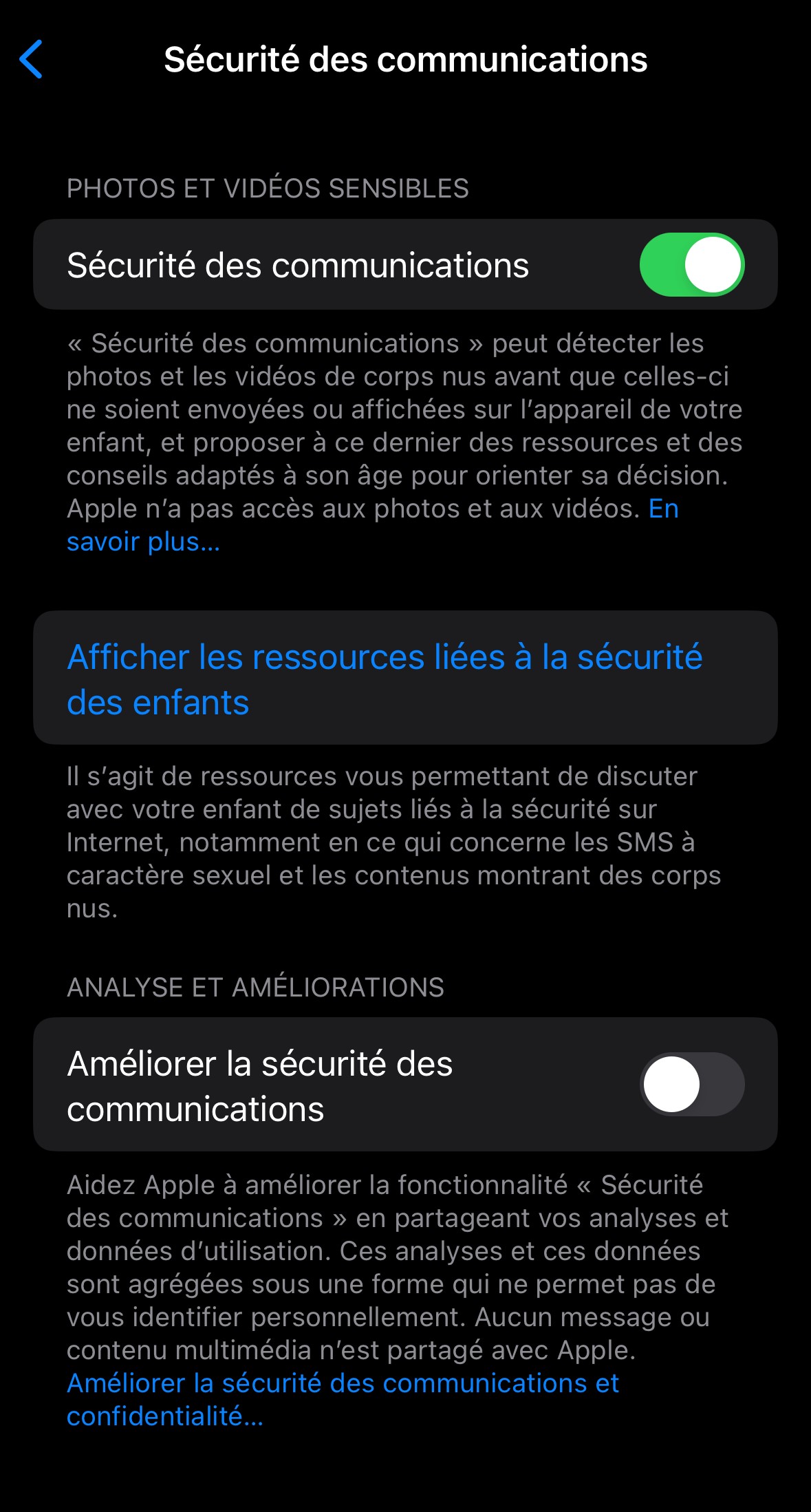
• Distance de l'écran : Cette fonction permet de s'assurer que votre enfant ne tient pas son iPhone ou son iPad trop près de son visage.
Comment installer Apple Temps d'Ecran sur iPhone ?
Pour l'installation, vous aurez besoin de deux comptes Apple (Apple ID) et de deux appareils (parent et enfant).
Sur un nouvel iPhone ou un iPhone réinitialisé, l'appareil peut être défini comme "appareil enfant" et le temps d'écran peut être activé pendant la configuration.
Le temps d'écran peut également être défini sur un appareil déjà utilisé via Réglages > Temps d'écran. En tant que parent, vous formez un "groupe familial" avec votre enfant. Cela vous permet de gérer l'utilisation de l'appareil de votre enfant à partir de votre propre appareil et de celui de votre enfant. Vous pouvez verrouiller les paramètres de temps d'écran à l'aide d'un code PIN.
Facilité d'utilisation
Pour l'installation, vous aurez besoin de deux comptes Apple (Apple ID) et de deux appareils (parent et enfant). Sur un nouvel iPhone ou un iPhone réinitialisé, l'appareil peut être défini comme "appareil enfant" et le temps d'écran peut être activé pendant la configuration.
Le temps d'écran peut également être défini sur un appareil déjà utilisé via Réglages > Temps d'écran. En tant que parent, vous formez un "groupe familial" avec votre enfant. Cela vous permet de gérer l'utilisation de l'appareil de votre enfant à partir de votre propre appareil et de celui de votre enfant. Vous pouvez verrouiller les paramètres de temps d'écran à l'aide d'un code PIN.
Efficacité
Les contraintes de temps et la gestion des applications ont fonctionné de manière parfaite et fiable lors de nos tests. Nous n'avons pu contourner aucune restriction, par exemple. Si ces deux fonctions ne bloquent pas l'intégralité de l'appareil, elles bloquent la plupart des applications, ce qui rend l'appareil tout aussi inutilisable.
La protection contre les sites web au contenu explicite et hostile aux enfants est correcte. Sur les 800 sites web testés, l'application Temps d'Ecran en a bloqué 698 (87 %). Temps d'Ecran n'a pas obtenu le pire score en la matière, mais d'autres applications ont obtenu de meilleurs résultats.
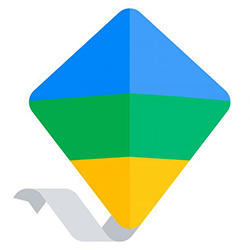
La meilleure application pour les utilisateurs d'Android est Google Family Link. C'est l'application la plus facile d'utilisation, elle dispose de nombreuses fonctions utiles et elle est gratuite. De plus, elle ne peut pas être contournée par l'enfant.
La plupart des autres applications pour Android que nous avons testées sont également bonnes, même si nous préférons toujours Google Family Link. Certaines applications offrent plus d'options pour la surveillance du contenu et de la localisation.
Il y a une application de notre test que nous ne pouvons pas recommander : Norton Family Parental Control. Le filtrage du web, la gestion des applications et la fixation de limites de temps ne semblent pas fonctionner de manière fiable.
Où trouver Google Family Link ?
Google Family Link est une application gratuite de contrôle parental que vous pouvez configurer via les paramètres du système Android.
En tant que parent, vous pouvez gérer les différentes fonctions via l'application ou via l'interface web dans votre navigateur. Seuls les enfants mineurs (selon le pays, par exemple moins de 13 ans en Belgique) peuvent être surveillés par les parents via Family Link.
Il est important de noter que vous ne pouvez configurer le contrôle parental que si votre enfant dispose d'un compte Google se terminant par @gmail.com. En outre, Family Link est disponible sur iOS, mais uniquement pour surveiller le smartphone Android d'un enfant. Votre enfant doit donc avoir un smartphone fonctionnant sous Android.
Fonctions de base
• Filtre internet : Ne fonctionne que sur Chrome. Le parent peut choisir parmi trois options prédéfinies (Autoriser tous les sites, Essayer de bloquer les sites au contenu explicite, Autoriser uniquement les sites approuvés). Une liste "blanche" ou "noire" peut être créée pour autoriser ou bloquer l'accès à des sites spécifiques.

• Limite de temps : Les limites de temps pour l'ensemble de l'appareil (durée d'utilisation de l'appareil par l'enfant) peuvent être définies quotidiennement ou par le biais d'un calendrier hebdomadaire, par tranches de 5 minutes. Les parents peuvent également définir une période d'inactivité (par minute) pendant laquelle l'appareil est verrouillé. Un enfant ne peut pas demander de temps supplémentaire, mais les parents peuvent en allouer eux-mêmes.
• Gestion des applis : Pendant l'installation, le parent peut voir les applications installées et sélectionner celles qui sont accessibles à l'enfant. En tant que parent, vous serez averti lorsque votre enfant installera une nouvelle application ou vous pourrez restreindre l'installation de nouvelles applications à l'avance. En outre, vous pouvez faire en sorte que les achats sur Google Play ou les achats in-app ne soient autorisés qu'avec votre permission. Les applications individuelles peuvent être bloquées, toujours autorisées ou soumises à des limites de temps. Les applications sont classées en fonction de la classification PEGI.

• Gestion des contacts : Une liste de contacts autorisés et de contacts en cas d'urgence peut être partagée au sein du groupe familial.
Autres fonctions
• Position : Une fois activée, la position en temps réel est affichée dans l'application. Vous pouvez ajouter différents lieux (école, maison...) afin d'être averti de l'arrivée ou du départ de votre enfant. L'enregistrement de tous les endroits où votre enfant s'est rendu n'est pas conservé.

• Surveillance de contenu : La surveillance n'est disponible que pour YouTube. Sur la page Mon activité de Google, vous pouvez voir ce que votre enfant a regardé sur YouTube. Vous pouvez également modifier les paramètres de contenu de YouTube ou bloquer des chaînes. Family Link ne permet pas d'accéder aux réseaux sociaux, aux conversations ou aux SMS de votre enfant. Le contenu de Google Play peut également être limité, par exemple en fonction de PEGI (pour les applications et les jeux).
• Dans l'onglet Appareils, vous pouvez consulter l'état de l'appareil et de la batterie, verrouiller l'appareil à distance ou déclencher une alarme sur l'appareil de votre enfant. Vous pouvez également afficher les autorisations des applications, activer le partage de la localisation sur l'appareil de votre enfant ou l'empêcher de télécharger des applications à partir de boutiques d'applications alternatives.
• SafeSearch masque les résultats de recherche explicites dans le moteur de recherche de Google.
Comment installer Google Family Link ?
Pour le mettre en place, vous avez besoin de deux comptes Google, de deux appareils et de deux applications, une pour le parent et une pour l'enfant. Le parent peut également utiliser l'interface web.
Sur un appareil neuf ou réinitialisé, Family Link est automatiquement installé après que l'utilisateur a défini l'appareil comme "appareil enfant".
Family Link peut également être installé sur un appareil déjà utilisé via les paramètres Android. L'application parent doit être téléchargée à partir du Google Play Store. L'application enfant est automatiquement téléchargée lors de l'installation.
Family Link peut être supprimé en effaçant le compte de l'enfant de l'appareil ou en réinitialisant son appareil, mais ces deux actions nécessitent l'approbation des parents.
Facilité d'utilisation
Google Family Link offre de nombreuses fonctionnalités et une présentation agréable. L'application est simple à utiliser pour les utilisateurs expérimentés de Google et d'Android. Les débutants auront peut-être besoin d'un peu de temps pour s'habituer à sa structure.
L'écran principal de l'application est bien organisé et permet une navigation rapide entre les menus.
Un point positif est que les changements effectués à partir de l'appareil du parent sont immédiatement synchronisés avec l'appareil de l'enfant. Les notifications et les alertes destinées aux parents (par exemple, si un enfant demande plus de temps) sont claires.
L'application sur l'appareil de l'enfant fournit un aperçu pratique des paramètres choisis par les parents. Ces paramètres ne peuvent être modifiés qu'avec l'accord des parents (et donc le mot de passe Google).
Efficacité
Les restrictions de temps, la gestion des applications et la protection contre la désinstallation ont fonctionné parfaitement et de manière fiable lors de notre test. Nous n'avons pu contourner aucune restriction, ni aucun verrou.
La protection contre les sites web au contenu explicite et hostile aux enfants est satisfaisante. Sur les 800 sites web testés, Family Link en a bloqué 761 (95%). Cela place Family Link parmi les meilleurs du test.
Sur base de l'âge
En général, en tant que parent, vous devez configurer l'application sur l'appareil de votre enfant en spécifiant son âge ou son groupe d'âge. En fonction de l'âge, l'application configure déjà certaines fonctions pour vous, comme le filtrage du web.
Vous pouvez également modifier à tout moment les paramètres de filtrage en fonction de vos préférences ou de celles de votre enfant.
Deux comptes différents sont nécessaires
Dans le cas d'Apple et de Google, l'application nécessite des comptes différents pour le parent d'une part et l'enfant d'autre part, le compte de l'enfant étant contrôlé par le compte du parent.
En d'autres termes, pour effectuer certaines actions (par exemple, installer des applications, créer un compte sur un nouvel appareil), le parent reçoit une notification et doit approuver l'action à l'avance.
Utile jusqu'à 13 ans
Selon Apple et Google, Temps d'Ecran et Family Link sont particulièrement utiles pour gérer les appareils des enfants en dessous d'un certain âge. Pour la Belgique, cette limite est fixée à 13 ans.
Les enfants qui ont atteint cet âge peuvent créer leur propre identifiant Apple ou leur propre compte Google sans l'accord de leurs parents. Bien entendu, vous pouvez toujours convenir avec votre enfant de continuer à le surveiller.

Conditions d'installation
Vous trouverez ci-dessous la liste des conditions d'installation pour les différentes applications.
- Nombre de comptes d'utilisateurs : Apple et Google requièrent deux comptes distincts. Les applications tierces ne nécessitent qu'un seul compte utilisateur.
- Nombre d'appareils (minimum) : Dans tous les cas, un minimum de deux appareils est nécessaire (un pour le(s) parent(s) + un pour l'enfant). Mais dans la plupart des cas, les parents peuvent également utiliser l'interface web (par exemple via le navigateur de leur PC) au lieu de l'application.
- Nombre d'applications : Selon le produit et le système d'exploitation, une ou deux applications sont nécessaires (une pour le(s) parent(s) et une pour l'enfant).
|
Applis Android |
Nombre de comptes d'utilisateurs |
Nombre d'appareils (min.) |
Nombre d'applis |
|
Google Family Link |
2 |
2 |
2 |
|
MM Guardian Parental Control |
1 |
2 |
2 |
|
Norton Family Parental Control |
1 |
2 |
1 |
|
Mobichip Parental Control App |
1 |
2 |
1 |
|
Qustodio parental Control App |
1 |
2 |
2 |
|
Eset Parental Control |
1 |
2 |
1 |
|
Applis iOS |
Nombre de comptes d'utilisateurs |
Nombre d'appareils (min.) |
Nombre d'applis |
|
Apple |
2 |
2 |
1 |
|
Norton Family Parental Control |
1 |
2 |
2 |
|
Mobichip Parental Control App |
1 |
2 |
1 |
|
Qustodio parental Control App |
1 |
2 |
2 |
Discutez avec votre enfant
Une fois le(s) compte(s) créé(s), vous pouvez configurer les fonctions de surveillance à partir de l'appareil parental. Les fonctions que vous activez et le degré de restriction que vous imposez sont bien entendu laissés à votre discrétion.
Il ne faut pas oublier de consulter votre enfant. Une bonne conversation et des accords clairs permettent d'éviter les malentendus et les frustrations par la suite.
Bien qu'il existe des applications autonomes payantes pour le contrôle parental (en particulier pour Android), elles présentent souvent une ou plusieurs lacunes par rapport aux logiciels intégrés de Google et d'Apple.
Elles se désinstallent facilement
- Les applications pour iOS ne sont pas protégées contre la désinstallation. Un enfant peut donc simplement désinstaller l'application.
- Pour les applications Android, il existe une protection contre la désinstallation (en accordant à l'application des autorisations système), mais elle peut être contournée. Ainsi, en suivant un certain nombre d'étapes, un enfant peut également désinstaller l'application.
Les options de limite de temps, de gestion des applis et de filtrage des sites web ne sont pas toujours efficaces
- Pour filtrer les sites web, certaines applications (Mobicip, Norton, Qustodio) utilisent une connexion VPN, mais cela ne s'avère pas toujours stable : les sites web indésirables sont parfois bloqués.
- Les limites de temps ne sont pas toujours fiables (Qustodio, Norton) : des applications qui ne devraient pas être accessibles en raison de la limite de temps le sont en réalité.
- Parfois, les délais sont limités à certaines catégories d'applications (Mobicip) : Si une application ne peut pas être classée dans une catégorie, il n'est pas possible de définir des restrictions pour cette application.
- Le blocage des applications ou de l'appareil ne fonctionne pas toujours (MM Guardian)
Elles ne sont pas toujours faciles à configurer
- Avec MM Guardian, il faut beaucoup de temps pour tout configurer et le menu de l'application n'est pas très clair.
- Si vous souhaitez bénéficier de toutes les fonctionnalités de Mobicip pour iOS, vous devez d'abord télécharger l'App Manager sur le site web de Mobicip et l'installer sur votre ordinateur. Vous devez ensuite connecter l'appareil de votre enfant à votre ordinateur pour installer l'App Manager sur le smartphone ou la tablette.
Elles ne sont pas toujours en français
- Mobicip pour Android, par exemple, est une bonne application mais n'est disponible qu'en anglais.